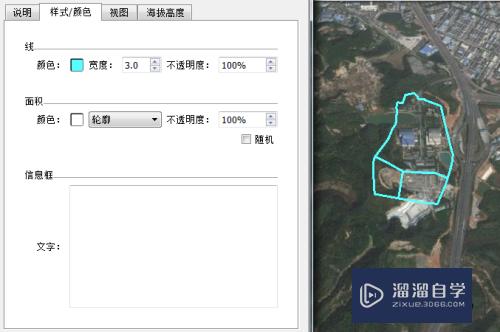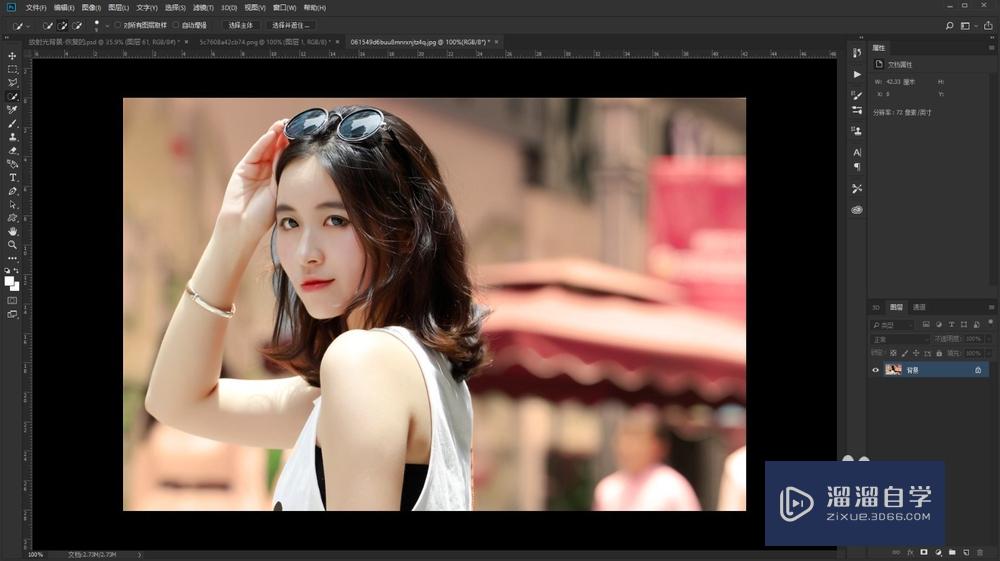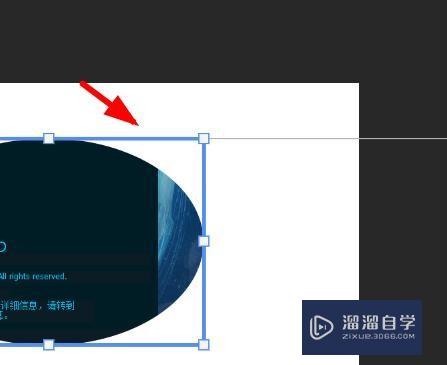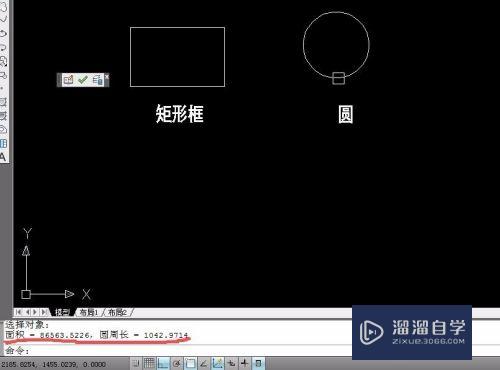Word页码不连续怎么办优质
有时候打开Word中发现页码不连续。遇到这种情况我们怎么解决呢?相信大家对于该问题很感兴趣的。那么下面小渲就来给大家简单的介绍一下方法。希望本文内容能够给大家带来帮助。
对于“Word”还有不懂的地方。点击这里了解更多关于“Word”课程>>
工具/软件
硬件型号:戴尔灵越15
系统版本:Windows10
所需软件:Word2018
方法/步骤
第1步
打开word文档的显示页码不连续的文档并而在开始选项中单击“替换”选项。
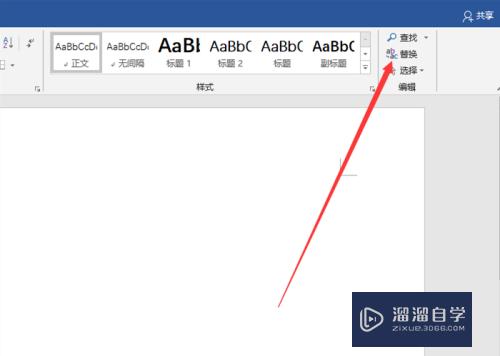
第2步
打开查找和替换的对话框中单击“更多”选项。
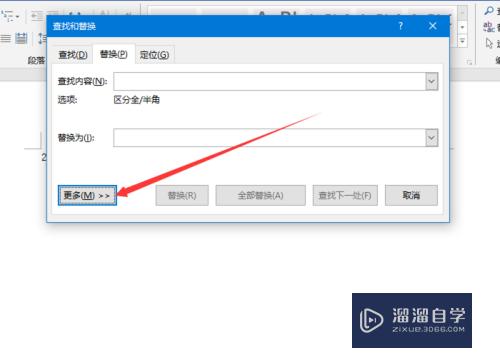
第3步
然后展开更多选项中单击“特殊格式”选项。
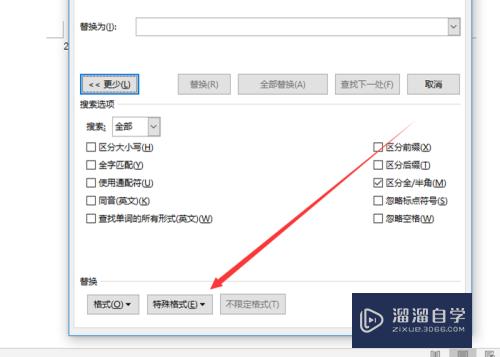
第4步
此时展开特殊格式的选项中单击“分节符”选项。
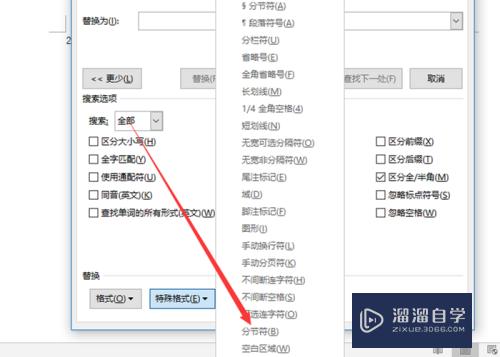
第5步
然而在查找和替换的对话框中选择替换选项中单击“替换”或“全部替换”选项。
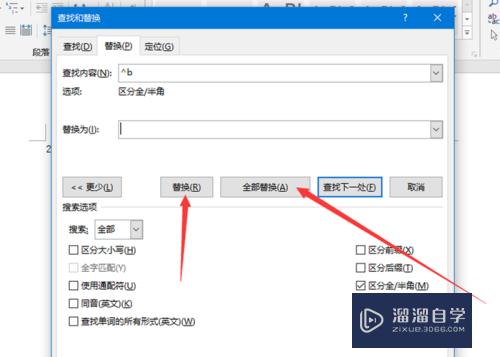
第6步
最后弹出替换的结果。在这已经替换过了。所以为0处替换。
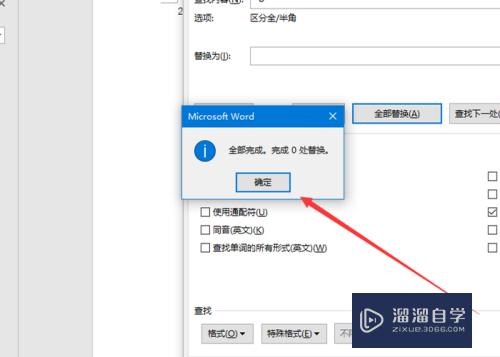
总结
1。打开word文档不连续的页码中单击“替换”选项。
2。单击“更多”。依次单击“特殊格式”选项。
3。选择单击“分节符”选项。单击“替换”或“全部替换”按钮即可。
以上关于“Word页码不连续怎么办”的内容小渲今天就介绍到这里。希望这篇文章能够帮助到小伙伴们解决问题。如果觉得教程不详细的话。可以在本站搜索相关的教程学习哦!
更多精选教程文章推荐
以上是由资深渲染大师 小渲 整理编辑的,如果觉得对你有帮助,可以收藏或分享给身边的人
本文标题:Word页码不连续怎么办
本文地址:http://www.hszkedu.com/72238.html ,转载请注明来源:云渲染教程网
友情提示:本站内容均为网友发布,并不代表本站立场,如果本站的信息无意侵犯了您的版权,请联系我们及时处理,分享目的仅供大家学习与参考,不代表云渲染农场的立场!
本文地址:http://www.hszkedu.com/72238.html ,转载请注明来源:云渲染教程网
友情提示:本站内容均为网友发布,并不代表本站立场,如果本站的信息无意侵犯了您的版权,请联系我们及时处理,分享目的仅供大家学习与参考,不代表云渲染农场的立场!